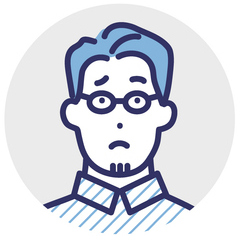
AppleギフトカードはApple Storeで購入・利用可能です。
Apple Storeには「オンラインサイト」と「直営店」の2種類がありますが、どちらでもOK。
この記事では、Apple StoreにおけるAppleギフトカードの購入・利用方法を解説します。
※「Apple Store」とは、Apple商品を購入できるサイト・店舗です。
※アプリ購入・課金をおこなう「App Store」とは異なります。
もくじ
Appleギフトカード|Apple Storeでの買い方
Apple Storeには「公式サイト」と「直営店」の2種類があります。
オンラインとオフラインどちらのApple Storeでも、Appleギフトカードを購入可能です。
まずはApple StoreでのAppleギフトカード購入方法を解説します。
Apple Store公式サイトでAppleギフトカードを購入
Apple Store公式サイトにアクセスして、Appleギフトカードを購入します。
- 販売ページにアクセス
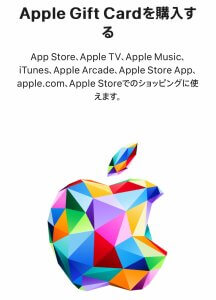
- 「Eメール」を選択
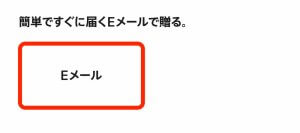
- 購入するデザインを選択
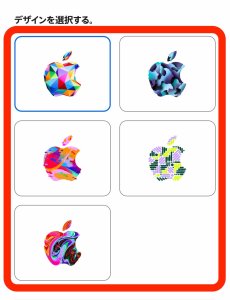
- 購入する金額を選択
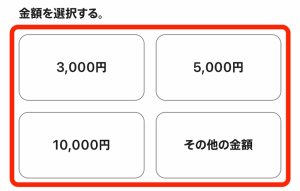
- 受取人と差出人の名前・メールアドレスを入力
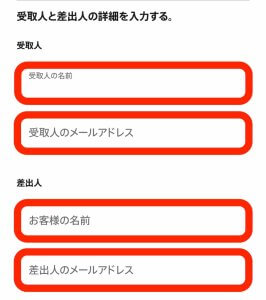
- 「メッセージ」を入力(必要な場合のみ)
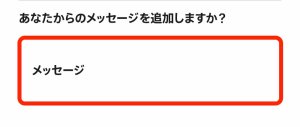
- 「バッグに追加」をタップ
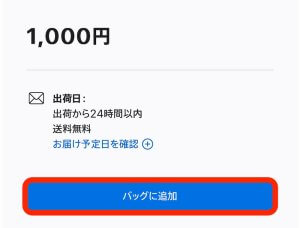
- 「注文手続きへ」をタップ
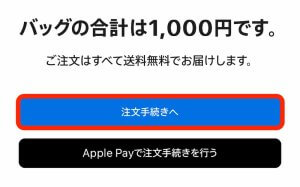
- メールアドレス・パスワードを入力して、Apple IDにログイン
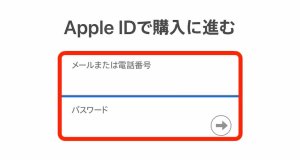
- 支払い方法を選択(クレジットカード・Apple Pay)
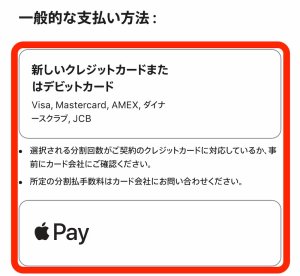
- クレジットカード情報を入力(クレジットカードの場合のみ)
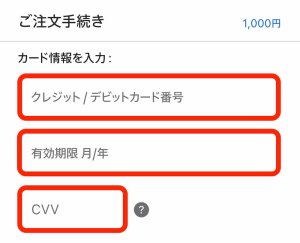
- 請求先の氏名を入力

- 請求先の住所を入力
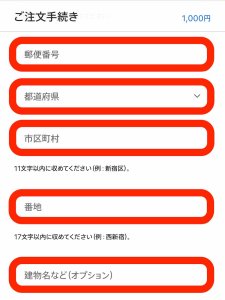
- 請求先の連絡先を入力
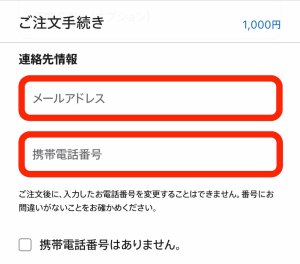
- 「注文の確認」をタップ
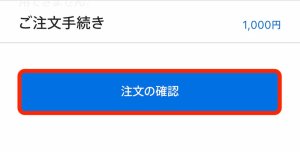
- 利用規約を読み、チェックマークをタップ
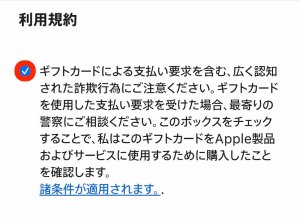
- 「注文する」をタップ
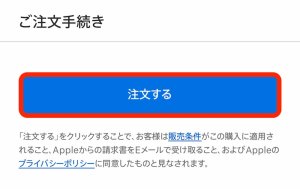
Appleアカウントがない人は、Appleギフトカード購入後に作成しても大丈夫です。
AppleギフトカードをApple Store公式サイトで購入する場合、Appleアカウントが必要です。
Apple Store直営店でAppleギフトカードを購入
Apple Store直営店でもAppleギフトカードを購入できます。
- Apple Store直営店に行く
- スタッフに声をかける
- 希望するAppleギフトカードの金額を伝える
- その場で支払い(現金・クレジットカード)
- Appleギフトカードを受け取る
Apple Store直営店なら、AppleアカウントがなくてもAppleギフトカードを購入可能です。
Apple Store直営店は全国に10店舗あります。(2024年11月時点)
Appleギフトカード|Apple Storeでの使い方
AppleギフトカードをApple Storeで使う方法は2通りあります。
方法1.Apple IDにチャージして使う方法
AppleギフトカードはApple IDにチャージすることで残高で支払いが可能です。
公式サイトの場合は、注文時の「支払い方法」から残高払いを適用できます。
直営店ではiPhoneの「タッチ決済」を使って支払いが行えます。
【初心者向け】Appleギフトカードの使い方!10種類の使い道…
Appleギフトカードの使い方をわかりやすく解説。チャージから支払いまで画像つきで手順を紹介。10種類の使い道もわかります。
方法2.チャージしないで直接支払う
AppleギフトカードはAppleアカウントにチャージしなくても利用可能です。
具体的には、Appleギフトカード裏面にある16桁のコードを利用します。
公式サイトの場合、PC・スマホからAppleギフトカードのコードを入力・スキャンすればOKです。
Apple Store直営店でも、Appleギフトカードのコードを見せることで商品を購入できます。
Appleギフトカードでiphoneを購入する方法
Appleギフトカードでは、iPhone・MacなどApple製品の購入ができます。
例えば、Apple Store公式サイトでは以下の手順でiphoneを購入可能です。
直営店でも、Appleギフトカードをレジで出すか、Appleアカウントにチャージした残高でiphoneを購入できます。
Appleギフトカードでiphoneをお得に購入する方法
Appleギフトカードでiphoneをお得に購入する方法は3つあります。
下取りサービスで6,000円~11万1,000円割引
iPhone下取りサービス(=通称:Trade In)を使えば6,000円~11万1,000円割引でiPhoneの購入ができます。
下取りの金額は、iPhoneの注文画面で、自分の端末シリアル番号を入力で確認できます。
ペイディ後払いプランで金利0%の分割払い
「ペイディあと払いプランApple専用」を利用すれば金利0%の分割払い(最大36回)でiPhoneを購入できます。
下取りサービスの割引も併用できます。
利用にはペイディアプリが必要です。
キャンペーンでAppleギフトカードを購入する
キャンペーンを利用すれば、お得にAppleギフトカードを購入できます。
Appleギフトカードの購入で溜まったポイントは各種支払いに利用できます。
【2024年11月】Appleギフトカードを安く買えるキャンペ…
Appleギフトカードの最新キャンペーン情報を解説。安く買う方法もわかります。




